Копирование плейлиста с iPod: как мы это делаем?
Есть много способов скопировать плейлист с iPod, когда вы будете искать их в Интернете, вы будете так рады обнаружить эти способы и использовать их, чтобы наслаждаться любимыми песнями. Также было бы здорово, если бы все ваши любимые плейлисты или песни проигрывались не только на вашем iPod, но и на всех ваших устройствах. Есть много простых способов сделать это, однако проблема заключается в определенности указанных шагов. Мы не могли быть уверены, что это правильно, что мы должны делать.
Именно поэтому в этой статье мы поговорим о том, как скопировать плейлист с iPod, и какие могут быть инструменты, которые могут помочь нам правильно выполнить задачу. Мы также поделимся с вами более простым способом прослушивания любой песни, которая у вас есть, с одного устройства на все другие устройства, которые у вас есть, поэтому, если вы готовы, давайте начнем.
Содержание статьи Часть 1. Как скопировать плейлист с iPod с помощью iTunes?Часть 2. Какие инструменты помогут скопировать плейлист с iPod?Часть 3. Как получить доступ к любым песням, которые вам нравятся, на любом устройстве, которое у вас есть?Часть 4. Подводя итоги
Часть 1. Как скопировать плейлист с iPod с помощью iTunes?
Один из самых популярных способов копирования плейлиста с iPod, который также может быть применим в отдельных файлах песен, — это использование iTunes. Поскольку у вас могут возникнуть трудности с методом перетаскивания, вы можете попробовать выполнить шаги, описанные ниже.
- Для начала вам нужно подключить iPod к компьютеру с помощью любого совместимого кабеля, а затем открыть свою учетную запись iTunes, если вы уже установили его на свой компьютер.
- Затем в разделе «Устройства» коснитесь параметров, в которых вы можете увидеть имя вашего устройства.
- Затем вам нужно выбрать список воспроизведения, который вы хотите скопировать в iTunes.
- Затем, сделав выбор, перейдите в раздел «Библиотека» параметра «Файлы», затем коснитесь раскрывающегося меню и коснитесь параметра «Экспорт списка воспроизведения».
- Затем вам нужно дать имя экспорту, а затем нажать «Сохранить», чтобы создать список воспроизведения в текстовом файле.
- Затем в левой части раздела «Библиотека» вы должны выбрать «Песни».
- Затем перейдите в «Файл», затем в «Библиотека», а затем коснитесь параметра «Импорт списка воспроизведения», затем вам нужно выбрать текстовый файл, который вы создали, используя предыдущие шаги, о которых мы упоминали.
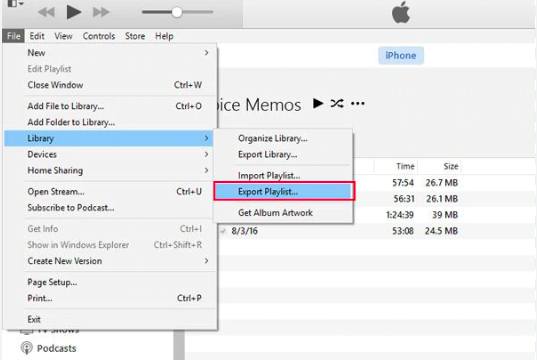
Вы должны быть уверены, что внимательно выполнили инструкции одну за другой, и если вы все сделали правильно, это означает, что вы успешно скопировали плейлист с iPod. Если у вас есть много списков воспроизведения, которые вы хотите скопировать с iPod, вам необходимо повторить шаги один за другим для каждого из имеющихся у вас списков воспроизведения. Если вам нужно скопировать много списков воспроизведения, мы поделимся некоторыми другими методами, которые будут вам очень полезны.
Часть 2. Какие инструменты помогут скопировать плейлист с iPod?
Теперь, когда у нас есть идеи о том, как скопировать плейлист с iPod на ваш iTunes, мы должны найти другие инструменты, которые помогут нам легко скопировать все песни, которые мы любим, на любое устройство, которое у нас есть. Мы перечислили эти инструменты, и давайте посмотрим, что у нас есть ниже.
iMazing
Одним из инструментов, который вы можете использовать для копирования плейлиста с iPod, является iMazing. Это один из самых простых инструментов, который вы можете использовать для восстановления и резервного копирования ваших медиафайлов и данных. Для начала вам необходимо скачать приложение с официального сайта iMazing. Затем вам нужно открыть и запустить приложение, а затем начать копирование списка воспроизведения, который у вас есть на вашем iPod, на персональный компьютер, который вы используете.
Это можно сделать с помощью кабеля для передачи данных или по беспроводной сети. Вам также не нужен iTunes или ICloud чтобы сделать это, метод может продолжаться без них. Несмотря на то, что этот инструмент или приложение работает гладко и безупречно, при попытке резервного копирования и восстановления данных или мультимедийных файлов могут возникнуть проблемы. С другой стороны, вы также должны помнить, что фотографии доступны только для чтения, и вы не можете редактировать их информацию.
IEXPLORER
Еще одно приложение, которое мы можем использовать для копирования плейлиста с iPod, — это iExplorer. Для начала вам необходимо скачать приложение с официального сайта iExplorer. И с помощью кабеля вы должны подключить свой iPod к компьютеру, который вы используете. После подключения вы должны убедиться, что вы нажали «Доверять компьютеру», чтобы продолжить процесс. Затем на странице «Медиатека» коснитесь параметра «Автоперенос», и теперь вы можете начать процесс копирования плейлиста с iPod. Во время использования iExplorer могут возникнуть проблемы. Есть также много рекламы и всплывающих окон, когда вы его используете.
Часть 3. Как получить доступ к любым песням, которые вам нравятся, на любом устройстве, которое у вас есть?
Вы когда-нибудь думали, что жизнь может продолжаться без музыки? Вещи могут быть скучными и беспомощными, а люди всегда будут настороженными и печальными. В музыке есть ингредиент, который делает ее чем-то, что дополняет человека, место или даже событие в жизни. Это может быть причиной того, что люди всегда осмеливаются искать способы получить к нему доступ. И самое главное, сегодня у нас есть много способов сделать это.
Сегодня в мире существует множество сайтов потоковой передачи музыки в Интернете, таких как Apple Music, как бы банально это ни звучало, Apple Music прекрасна во всех отношениях. У него есть особенности, которые сделали его любимым многими людьми. За исключением того факта, что здесь возникают трудности с загрузкой любимых музыкальных файлов, ничто не может испортиться при использовании этой онлайн-платформы. Треки Apple Music защищены шифрованием DRM, которое защищает все его треки от потенциальных атак злоумышленников, которые хотят незаконно продавать или распространять оригинальные цифровые файлы.
Здесь может потребоваться использование профессиональных конвертеров, особенно если вы собираетесь использовать музыку для личных или собственных нужд. Также здорово, что в наши дни существуют различные профессиональные конвертеры. Один из наиболее рекомендуемых называется TunesFun Конвертер Apple Music. Имея возможность оказывать выдающиеся услуги людям с помощью различных функций, которые он имеет, TunesFun Apple Music Converter действительно обязателен к использованию!
Зная, что треки Apple Music привязаны к шифрованию DRM, TunesFun Apple Music Converter может отключить все DRM-шифрование! Убедитесь, что вы можете получить доступ к своим музыкальным трекам, где бы вы ни находились, этот инструмент действительно потрясающий! Что ж, помимо DRM, еще одна причина, по которой доступ ограничен, связана с несовместимостью файлов, что означает, что формат определенного файла не воспроизводится на определенном устройстве.
И для этого, TunesFun Apple Music Converter также может помочь вам конвертировать ваши музыкальные файлы! И даже если файлов слишком много, этот профессиональный конвертер может полностью с этим справиться, инструмент может конвертировать ваши музыкальные файлы быстрее, чем обычные конвертеры на рынке. Инструмент также гарантирует, что выходные файлы будут такими же качественными, как и исходные, что даст вам возможность сохранить идентификационные теги и метаданные этих музыкальных треков. TunesFun Apple Music Converter также прост в использовании, чтобы убедиться, что мы понимаем, как правильно использовать этот инструмент, давайте рассмотрим шаги ниже.
Шаг 1. Чтобы начать использовать инструмент, его необходимо загрузить и установить на свой компьютер. После того, как инструмент был установлен, вы должны открыть его, чтобы начать импорт музыкальных треков для конвертации. Вы можете нажать на вкладку «Добавить файлы», а затем использовать перетаскивание или копирование URL-адресов файлов.

Шаг 2. Обязательно выберите форматы файлов, которые вы хотите использовать для своих музыкальных файлов. Также начните создавать папку, в которой будут сохраняться сконвертированные файлы после процесса конвертации.

Шаг 3. Нажмите на вкладку «Преобразовать», и вам просто нужно подождать несколько минут, прежде чем файлы будут полностью преобразованы.

Часть 4. Подводя итоги
Хорошо, что есть много способов скопировать плейлист с iPod. Мы рады поделиться с вами различными методами и приложениями, которые могут помочь вам легко получить доступ к типам музыки, которые вы хотели использовать, на любом типе вашего устройства. С другой стороны, если вы не хотите иметь трудности с доступом к музыкальным файлам, всегда есть более простой способ с помощью профессиональных инструментов, таких как TunesFun Конвертер Apple Music.
Оставить комментарий